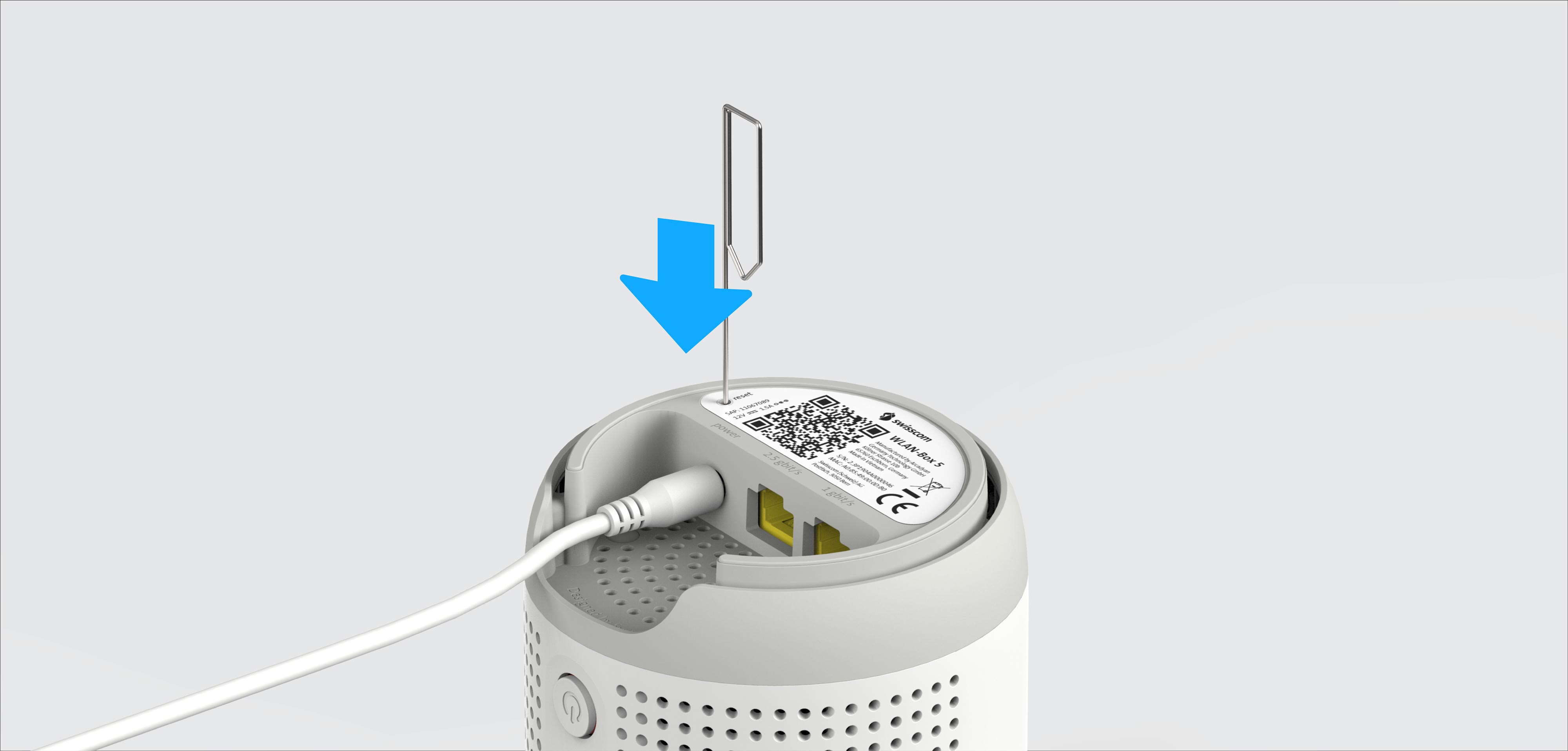Apparecchio e porte

Instructions dans l’appli
L’appli My Swisscom vous guide pas à pas pour configurer votre appareil.
Scannez le code QR et c’est parti.

Instructions dans l’appli
L’appli My Swisscom vous guide pas à pas pour configurer votre appareil.
Istruzioni video per la configurazione
Il video vi mostra il volume di fornitura della WLAN-Box 5 e le istruzioni per l’installazione.
Istruzioni (PDF)
Conoscere il dispositivo
Tasti e prese
Legenda spie LED
| LED bianco fisso: | Tutto a posto |
| LED bianco lampeggiante: |
|
| LED bianca lampeggiante: | Timer WLAN attivo sull’Internet-Box, la WLAN-Box 5 non sta diffondendo la WLAN. |
| LED rosso lampeggiante: | Nessuna connessione all’Internet-Box. Può essere che la WLAN-Box 5 non sia stato abbinato o che sia troppo distante dall’Internet-Box. |
| LED rosso a intermittenza: | Connessione debole all’Internet-Box. Posizionare la WLAN-Box 5 più vicino all’Internet-Box, più in alto e, se possibile, in posizione libera. |
| LED rosso fisso: | Nessuna connessione all’Internet-Box o errore.
|
| LED blu fisso: | Guasto al WLAN-Box 5. Contattare Swisscom per sostituirlo. Nota: durante la procedura di avvio, il LED diventa temporaneamente blu. Attendere 5 minuti finché l’avvio è completato. |
Domande frequenti
Che cos'è il Wi-Fi 7 dualband?
Il Wi-Fi 7 è l’ultimo standard WiFi che vi fornisce oggi la tecnologia del futuro. Con le bande da 2.4 GHz e da 5 GHz, la WLAN-Box 5 è compatibile con tutti gli apparecchi WLAN a prescindere dal loro standard WLAN.
Come si installa il WLAN-Box 5 senza smartphone tramite WLAN?
Ecco come installare il WLAN-Box 5 senza l’app My Swisscom:
- Scegliete la posizione ideale per la WLAN-Box: il più possibile a metà fra l’Internet-Box e il locale in cui volete migliorare la WLAN.
- Collegate la WLAN-Box alla rete elettrica e accendetelo.
- Quando il LED della WLAN-Box lampeggia di rosso, entro 2 minuti premete il tasto Più (+) della WLAN-Box e poi il tasto Più (+) dell’Internet-Box.
- Se il LED della WLAN-Box 5 diventa bianco fisso, il collegamento è riuscito.
Come si installa il WLAN-Box 5 senza smartphone via cavo?
Ecco come installare la WLAN-Box 5 senza l’app My Swisscom:
- Posizionate la WLAN-Box nella stanza in cui volete migliorare la WLAN.
- Collegate direttamente la WLAN-Box all’Internet-Box utilizzando il cavo Ethernet in dotazione.
- Collegate la WLAN-Box alla rete elettrica e accendetelo.
- Se il LED della WLAN-Box 5 diventa bianco fisso, il collegamento è riuscito.
Come posso cambiare le impostazioni della WLAN-Box 5?
Le impostazioni della WLAN-Box 5 sono configurabili nel portale web dell’Internet-Box. Qui potete cambiare i dati di accesso alla WLAN, configurare la funzione di protezione minori (orari di navigazione e limiti di tempo) o visualizzare tutti i dispositivi connessi.
Da computer
Digitate http://internetbox.swisscom.ch(apre una nuova finestra) o 192.168.1.1(apre una nuova finestra) nel browser internet. Attenzione: per poter accedere è necessario essere collegati all’Internet-Box dalla rete. Effettuate il login con l’attuale login di amministratore. Se non conoscete la password, cliccate su «Imposta nuova password» per crearne una nuova.
Da Smartphone
My Swisscom App vi consente di accedere da casa e dallo smartphone alle impostazioni principali e di modificarle.
Con quali router posso collegare il WLAN-Box 5?
La WLAN-Box 5 è compatibile con l’Internet-Box 2 e con tutti i modelli più recenti. L’Internet-Box plus e l’Internet-Box standard funzionano con uno standard WLAN di vecchia generazione (Wi-Fi 5), che impedisce di raggiungere la velocità WLAN massima della WLAN-Box 5. Inoltre questi router non supportano gli standard di cifratura di ultima generazione, cosa che può comportare problemi di incompatibilità con la WLAN-Box 5 durante la connessione automatica con la WLAN esistente. Per questi motivi l’Internet-Box plus e l’Internet-Box standard non sono compatibili con la WLAN-Box 5.
Perché la mia stampante WLAN non funziona più dopo l’installazione del WLAN-Box 5?
Per usare il Wi-Fi 7 con la WLAN-Box 5 è richiesta la cifratura WPA3. Per garantire il funzionamento ottimale della WLAN-Box 5, il WPA3 viene attivato automaticamente anche sul router durante l’installazione. Tuttavia, alcuni dispositivi (ad es. stampanti WLAN) di vecchia generazione non supportano questo nuovo standard e perciò non riescono più a connettersi alla WLAN. Per collegare il vostro dispositivo (ad es. una stampante) al WLAN-Box 5, ripristinate manualmente la cifratura WLAN su WPA2.
Perché la WLAN-Box 5 ha solo 2 porte Ethernet invece di 5?
Il motivo principale della rimozione della terza porta Ethernet è il nuovo design con il passaggio cavi nascosto.
Quanto è intensa la radiazione della WLAN-Box 5?
La potenza massima di trasmissione WLAN della WLAN-Box 5 è limitata a 1 Watt per banda e l'apparecchio è conforme a tutti i limiti normativi e alle direttive. Per ridurre la radiazione, la WLAN-Box 5 può anche essere spento manualmente. Infine, gli orari di funzionamento WLAN dell’Internet-Box vengono attivati automaticamente anche nelle impostazioni dei WLAN-Box collegati.
Utilizzando il WLAN-Box 2, come faccio per evitare che un apparecchio Wi-Fi 7 passi sulla Wi-Fi 5 o 6?
Per fare in modo che il tuo dispositivo utilizzi il Wi-Fi 7 per connettersi alla WLAN-Box 5 – invece del Wi-Fi 5 o 6 della Internet-Box 2, 3 o 4 –, procedi come segue:
- Collegate il WLAN-Box 5 all’Internet-Box con un cavo Ethernet (Access Point WLAN).
- Disattivate l’opzione «Sincronizza lo stato della WLAN tra l’Internet-Box e il WLAN-Box» nel portale web.
- Disattivate la WLAN dell’Internet-Box.
Il WLAN-Box 5 estende anche la WLAN ospiti?
Si, il WLAN-invitato funziona nella zona di ricezione WLAN dell'Internet-Box e della WLAN-Box 5.
Quanta energia consuma il router? Come faccio per risparmiare corrente?
Qui trovate le indicazioni sul consumo di corrente della vostro WLAN-Box 5:
Qui, invece, qualche consiglio per risparmiare corrente:
Come faccio per aggiornare il firmware della mio WLAN-Box 5?
Il firmware della vostro router viene aggiornato automaticamente non appena è disponibile una nuova versione.
Come reimpostare la mia WLAN-Box 5 alle impostazioni di fabbrica?
Se la tua WLAN-Box presenta problemi e un riavvio non risolve la situazione, puoi reimpostare il dispositivo alle impostazioni di fabbrica. Ecco come eseguire un reset sulla tua WLAN-Box:
- Collega la WLAN-Box e accendila. Poi, aspetta 2 minuti affinché la WLAN-Box si avvii.
- Esegui il reset seguendo il metodo mostrato nell'immagine sottostante, premendo il pulsante di reset sul lato inferiore del dispositivo con un oggetto appuntito per 1 secondo.
- Dopo un reset riuscito, il LED di stato inizierà a lampeggiare bianco e la WLAN-Box si riavvierà.
Dopo il reset, il dispositivo può essere reinstallato utilizzando l'app My Swisscom.
Ricevere supporto
Möchten Sie etwas bestellen? Wir beraten Sie

Gestisci i tuoi prodotti e servizi Swisscom nel tuo account personale.
Apri My Swisscom(si apre una nuova finestra)
Il chatbot Sam ti aiuta subito. Se Sam non può aiutarti, interverrà un collaboratore Swisscom.
Avviare ChatNon hai trovato quello che cercavi?
Ricevi aiuto personalizzato da clienti Swisscom esperti.
Direttamente all'aiuto